
Таблицы — отличный способ организовать данные. Хотя такие программы, как Microsoft Excel, лучше подходят для хранения и сравнения данных, вы можете оказаться в ситуации, когда таблица будет отображать вашу информацию лучше в Word, чем просто вводить эти данные непосредственно в документ.
Microsoft включает в Word 2010 полезный инструмент для создания таблиц, который упрощает процесс вставки таблицы указанного вами размера, в которую затем можно вводить информацию.
Создание таблицы в Word 2010
После того, как вы создали свою таблицу, вы можете щелкнуть внутри любой ячейки таблицы, чтобы начать добавлять свои данные. Вы также можете настроить ширину столбцов и строк таблицы, чтобы она отображалась в документе так, как вы хотели.
Шаг 1: Откройте документ, в который вы хотите вставить свою таблицу.
Шаг 2. Наведите указатель мыши на ту точку документа, в которой вы хотите отобразить таблицу.

Поместите курсор в документ
Шаг 3: Нажмите «Вставить» вкладка в верхней части окна.

Нажмите вкладку Вставить
Шаг 4: Нажмите «таблицы» кнопка в «таблицы» раздел ленты, затем укажите размер таблицы, щелкнув по квадрату в сетке, который представляет размер таблицы, которую вы хотите создать. Например, на изображении ниже я хочу создать таблицу, которая имеет 4 столбца и 4 строки.
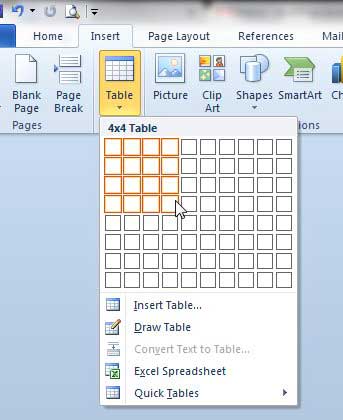
Укажите размер таблицы
Когда курсор находится внутри таблицы, вы заметите, что в верхней части окна есть две новые вкладки. Они расположены под «Инструменты стола» вариант, и помечены как «дизайн» а также «раскладка»,

Вы можете использовать параметры на обеих этих вкладках, чтобы помочь настроить структуру и внешний вид вашей таблицы.
Если вы отрегулируете размер таблицы и сделаете ее меньше полной ширины документа, вы заметите, что она выровнена по левому краю. Вы можете прочитать эту статью, чтобы узнать, как центрировать таблицу в Word 2010.
Вы ищете подарок на день рождения или подарок на праздник? Подарочные карты Amazon — отличный выбор, и вы можете воспользоваться их возможностями настройки, чтобы создать подарочную карту с индивидуальным подходом.